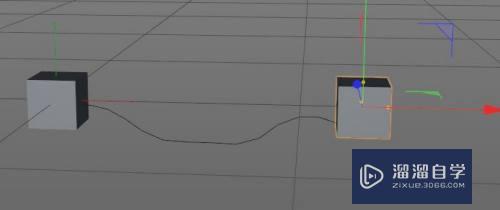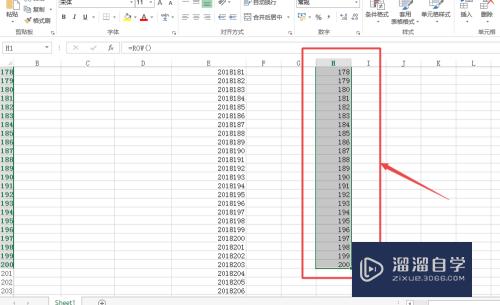CAD如何直接复制图形(cad如何直接复制图形图层)优质
在使用CAD软件设计图纸。经常会遇到一些图形可以重复的复制粘贴来使用。但很多无法进行复制。或者粘贴吼图形不对。所以到底CAD如何直接复制图形?本次教程来为大家一一介绍。
图文不详细?可以点击观看【CAD免费视频教程】
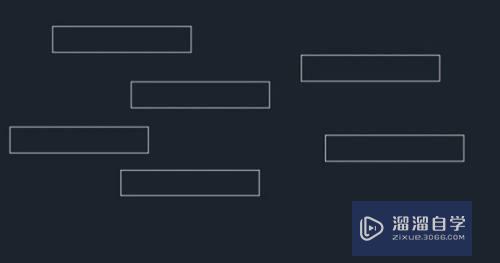
工具/软件
硬件型号:神舟(HASEE)战神Z7-DA7NP
系统版本:Windows7
所需软件:CAD2017
方法/步骤
第1步
首先单击工具栏中的“复制”。
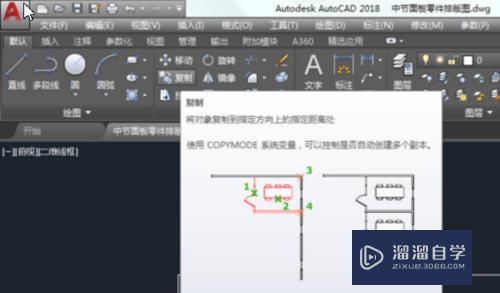
第2步
然后选取指定基点。
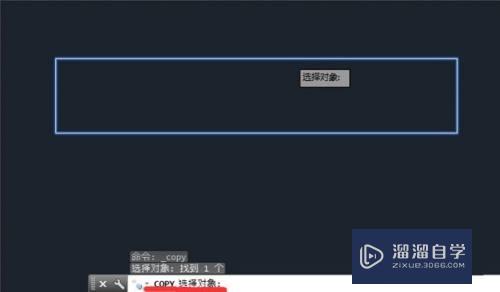
第3步
接着选定图形的一端点。
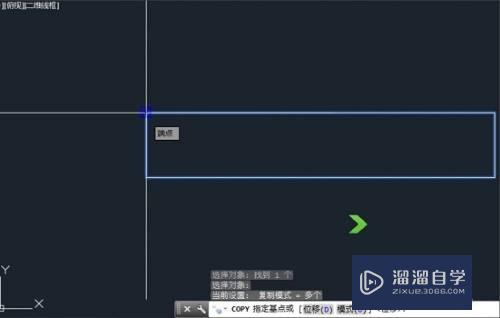
第4步
再次选定要移动的目标点。
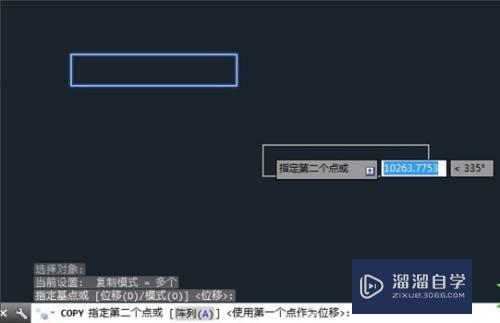
第5步
点击确定。即可完成图形移动复制。
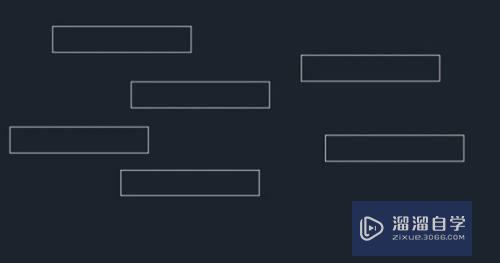
以上关于“CAD如何直接复制图形(cad如何直接复制图形图层)”的内容小渲今天就介绍到这里。希望这篇文章能够帮助到小伙伴们解决问题。如果觉得教程不详细的话。可以在本站搜索相关的教程学习哦!
更多精选教程文章推荐
以上是由资深渲染大师 小渲 整理编辑的,如果觉得对你有帮助,可以收藏或分享给身边的人
本文标题:CAD如何直接复制图形(cad如何直接复制图形图层)
本文地址:http://www.hszkedu.com/73179.html ,转载请注明来源:云渲染教程网
友情提示:本站内容均为网友发布,并不代表本站立场,如果本站的信息无意侵犯了您的版权,请联系我们及时处理,分享目的仅供大家学习与参考,不代表云渲染农场的立场!
本文地址:http://www.hszkedu.com/73179.html ,转载请注明来源:云渲染教程网
友情提示:本站内容均为网友发布,并不代表本站立场,如果本站的信息无意侵犯了您的版权,请联系我们及时处理,分享目的仅供大家学习与参考,不代表云渲染农场的立场!